只顯示符合多項條件的記錄
您可以在記錄清單畫面中組合多項條件來篩選記錄。
本文將以篩選並顯示應用程式中「來自A商事與B工業,且預定列入本月銷售業績訂單」的記錄為例進行說明。
請將下列條件指定為篩選條件。
- 顧客名稱設定為等於「A商事」或「B工業」
- 銷售月份設定為等於「本月」
- 必須同時符合以上兩項條件
假設顧客名稱為單行文字方塊欄位,銷售業績月份為日期欄位。
步驟
-
在「記錄清單」畫面中點擊[篩選]圖示。
![截圖:框線強調[篩選]圖示](/k/img-zh-tw/filter_multi_img01.png)
-
在「篩選」對話方塊中,對「條件」選擇「顧客名稱」,作為第一項條件。
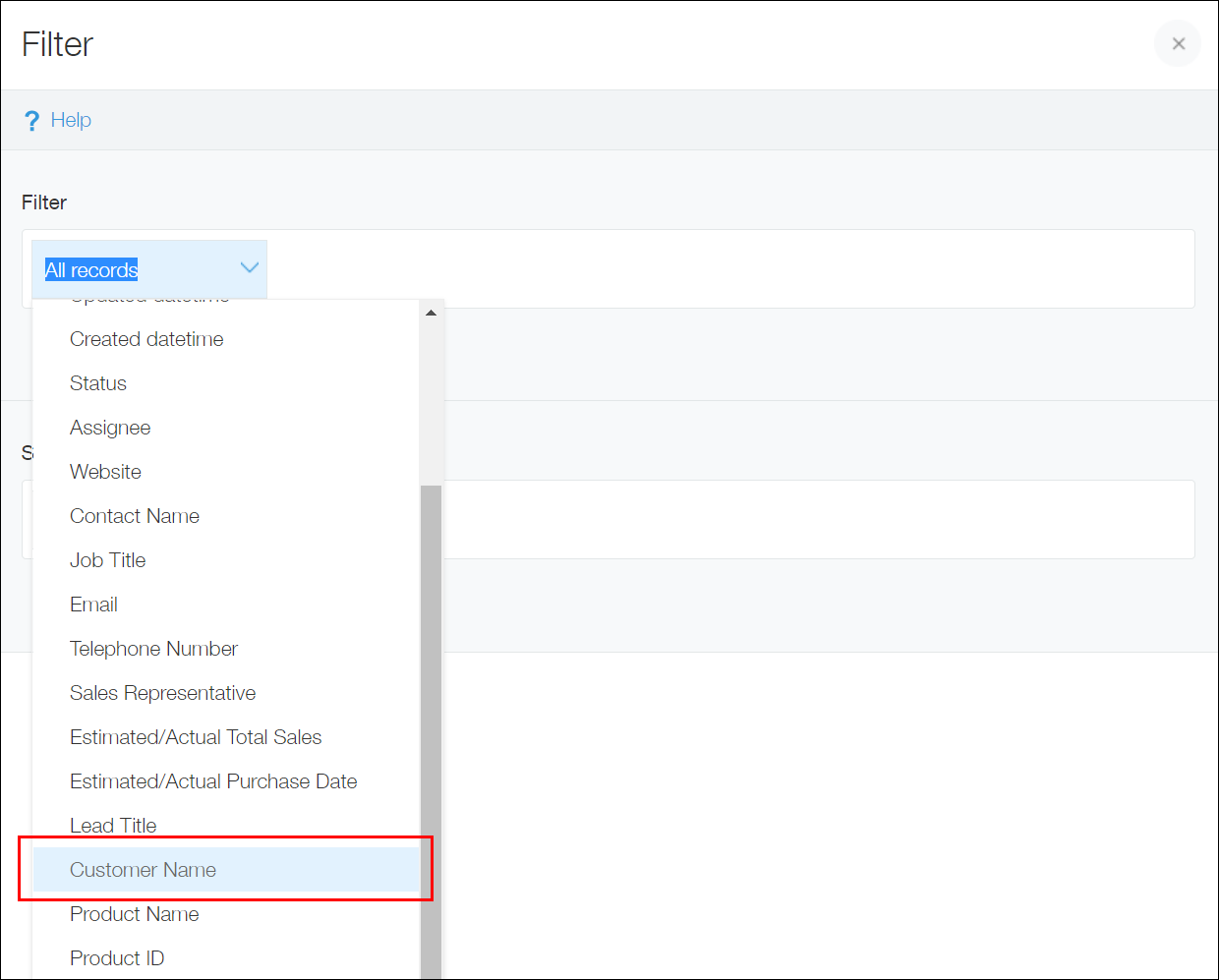
-
由於篩選對象為顧客名稱為「A商事」或「B工業」的記錄,選擇「等於以下任意一個」,在右側輸入「A商事」與「B工業」。
請輸入與顧客名稱中登錄的內容完全一致的內容。
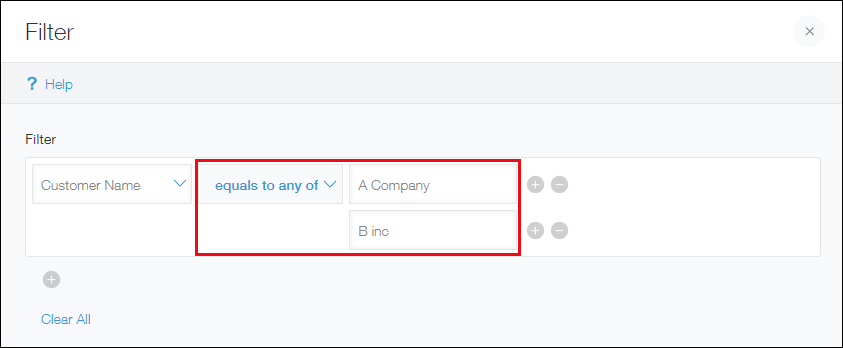
-
點擊條件區域下方+形狀的[新增]圖示新增條件欄,並對「條件」選擇「銷售月份」,作為第二項條件。
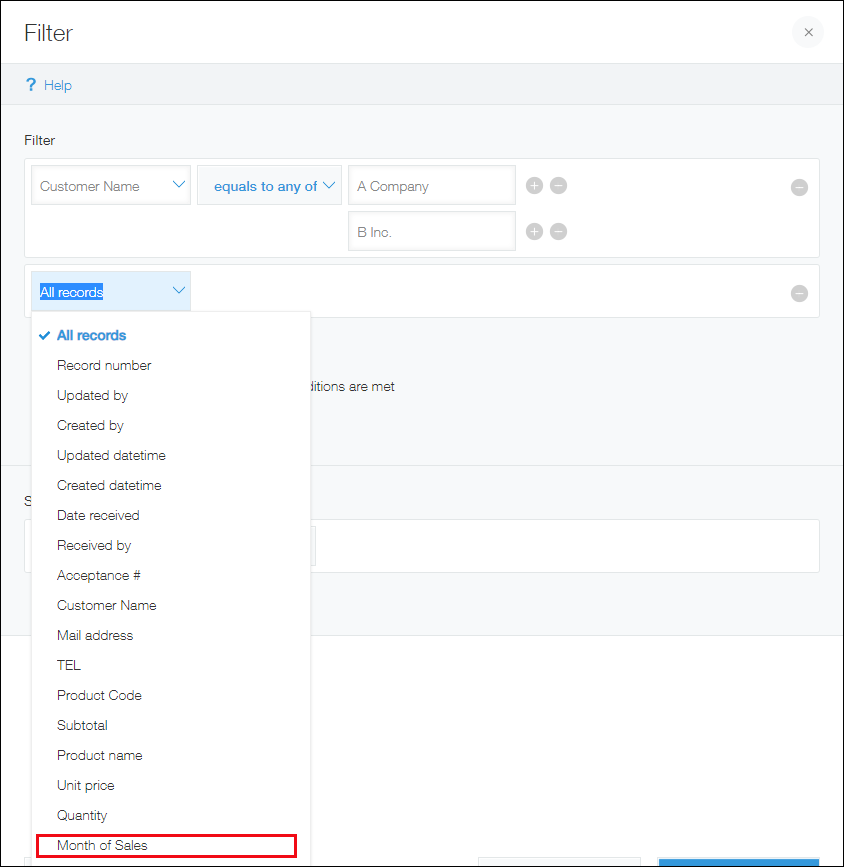
-
由於篩選目標為本月銷售預定的訂單,選擇「=(等於)」,選擇「本月」以及「所有」。
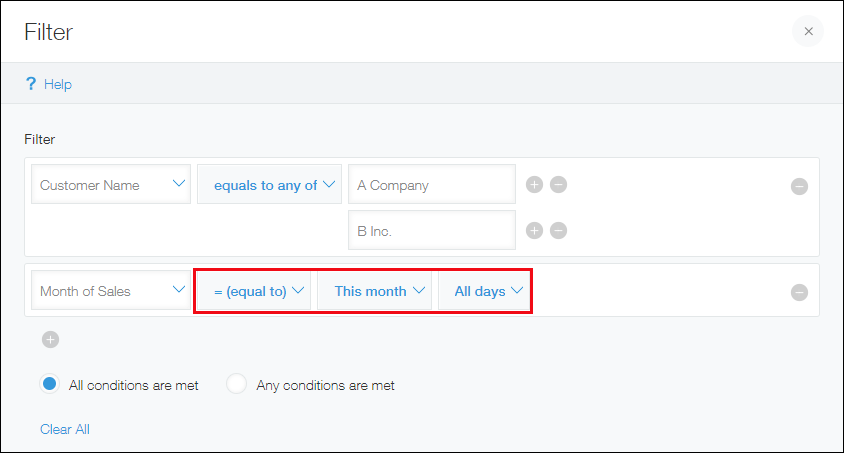
-
由於要顯示同時滿足顧客名稱及銷售月份兩項條件的記錄,勾選「滿足所有條件」。
![截圖:框線強調[滿足所有條件]](/k/img-zh-tw/filter_multi_img06.png)
-
在「排序」中指定記錄的顯示順序。
-
點擊[套用]或[儲存]。
點擊[套用]後,將以指定的條件篩選記錄。 在具備管理權限的應用程式中,點擊[儲存],即可在應用程式中儲存篩選條件。![截圖:框線強調[套用]及[儲存]](/k/img-zh-tw/filter_multi_img07.png)
